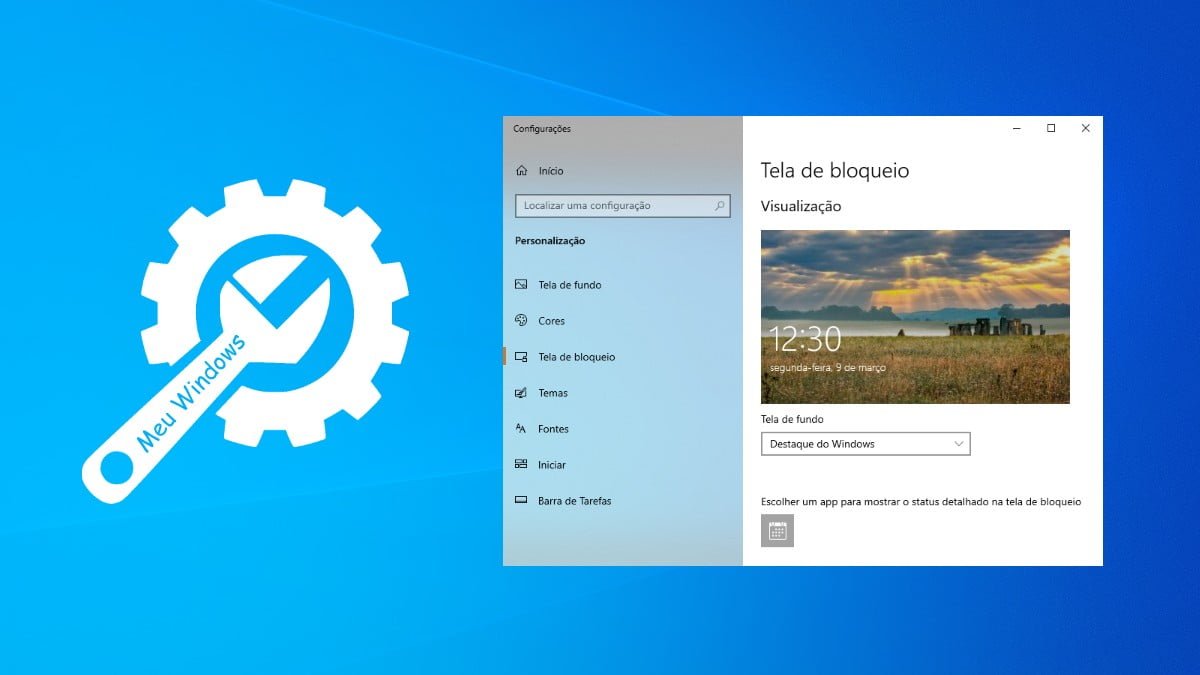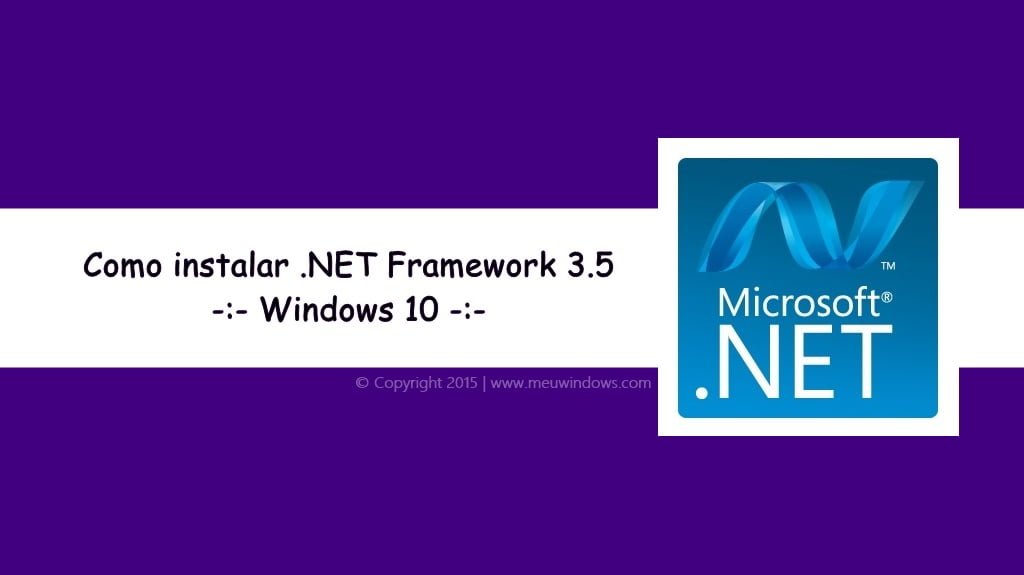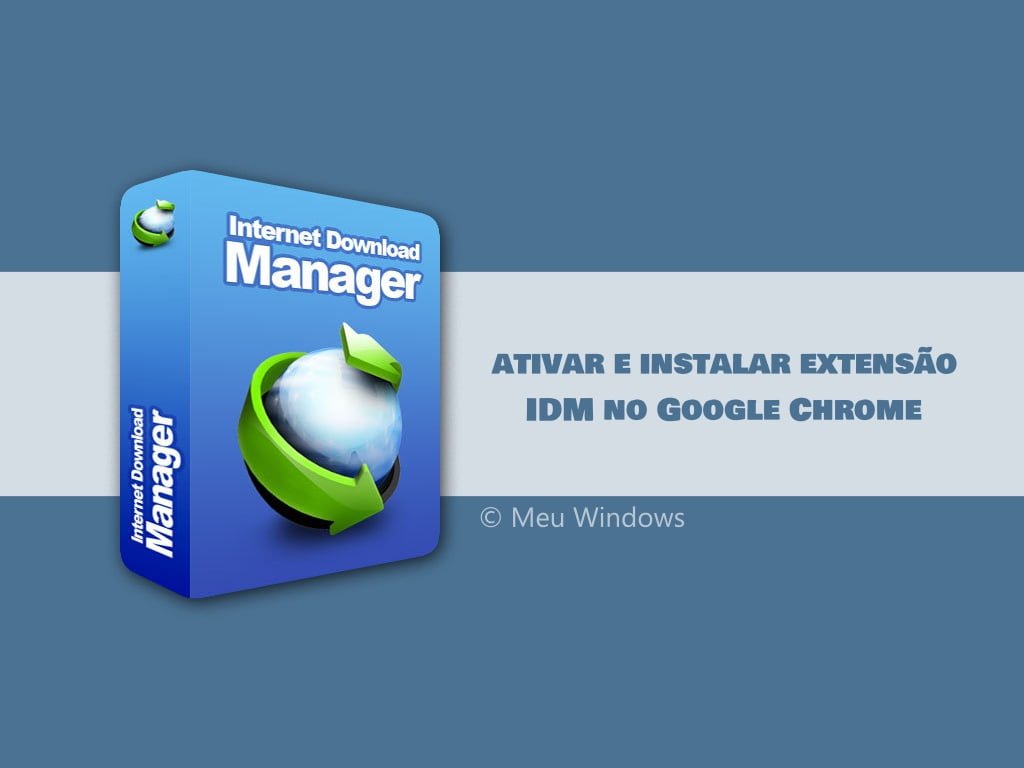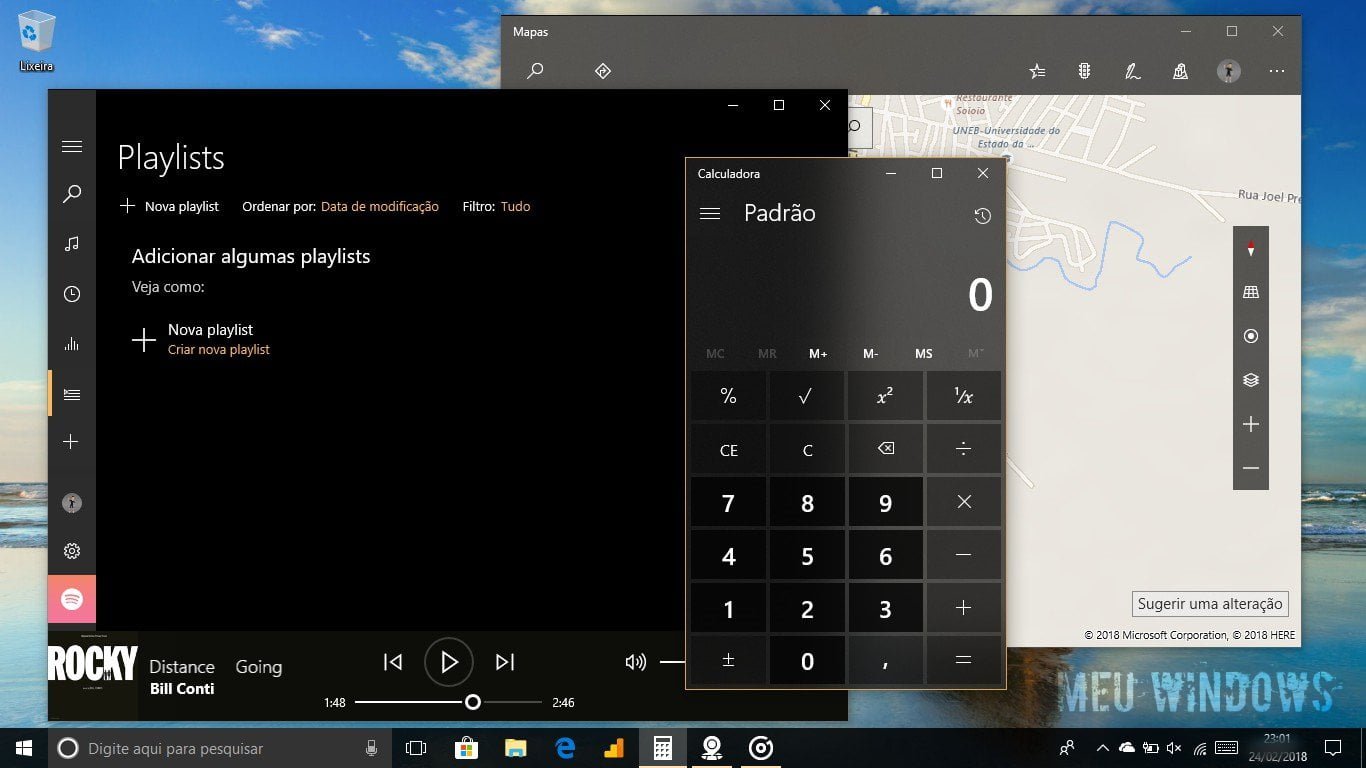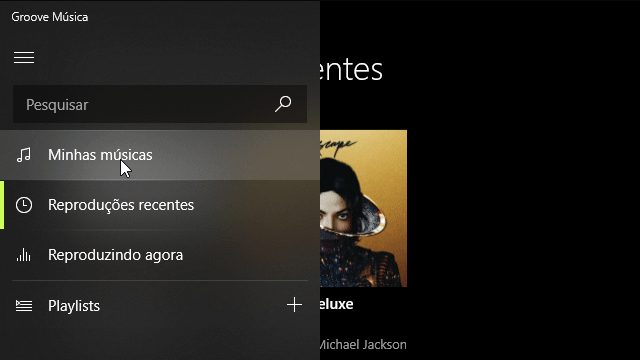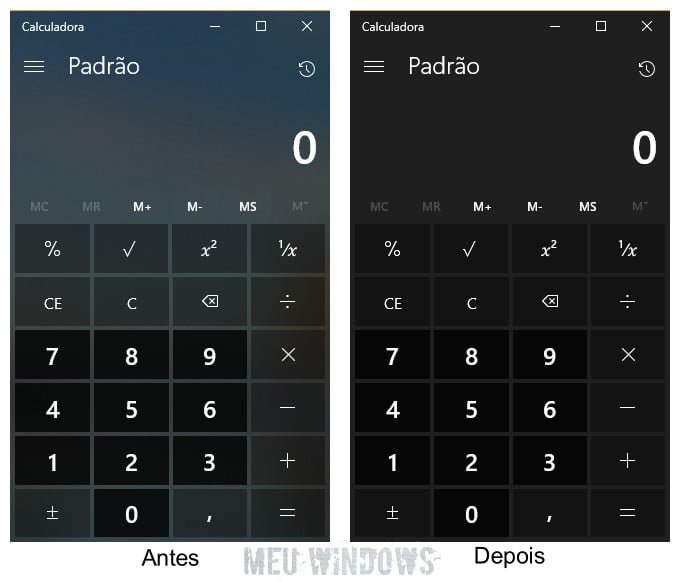Com o Windows 10 Fall Creators Update, a Microsoft deu mais reconhecimento à sua mais recente linguagem de design chamada Fluent Design System (anteriormente conhecido como Project Neon).
Lançado em 2017, linguagem é composta por cinco elementos fundamentais, incluindo Luz, Profundidade, Movimento, Material e Escala. Esses blocos de construção ajudam no desenvolvimento de inúmeros efeitos visuais que você vê em diferentes partes do sistema.
A novidade trouxe uma boa aparência ao Windows 10 e, foi bem aceita entre os usuários do sistema. Mas você pode se livrar desses feitos de linguagem para ajudar seu computador a poupar alguns recursos da CPU e, até da bateria, com a desativação de componentes visuais no Windows.
Onde vejo os efeitos do Fluent Design no Windows 10?
O acrílico é o mais proeminente de todos os efeitos do Fluent Design que os usuários podem detectar com muita facilidade. É o fundo translúcido que você vê no Menu Iniciar, Central de Ações, Configurações e numa variedade de aplicativos do Windows 10.
Você também pode visualizar o efeito de revelação inspirado na luz. É a iluminação que aparece quando você passa o ponteiro do mouse sobre as opções das Configurações do Windows e outros aplicativos feitos pela Microsoft, etc.
No exemplo abaixo, podemos vê o acrílico juntamente com efeito de luz no Groove Música.
Como desativar efeitos do Fluent Design no Windows 10
O aplicativo Configurações do Windows permite aos usuários desativar as mudanças que a Microsoft trouxe para o Windows 10. A opção está disponível para dispositivos que estão executando o Windows 10 Fall Creators Update.
Siga as etapas mencionadas abaixo para desativá-lo:
- Configurações > Personalização > Cores.
- Em Mais opções, desative a opção Efeitos de transparência.
Como você poder ver no exemplo abaixo, removemos todos os efeitos do Fluent Design da Calculadora do Windows 10.
É isso! Agora, você não verá mais o efeito de transparência no seu PC com Windows 10. Se quiser visualizá-los novamente, basta seguir as instruções descritos acima e ativar o botão alternativo.